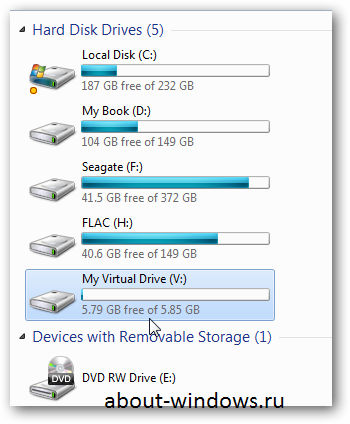
Cum se creează un hard disk virtual în Windows?
Astăzi vom vorbi despre cum să creați un hard disk virtual în sistemele de operare Windows (de exemplu, Windows 7). Să începem cu termenul:
Virtual Hard Disk (virtuale pe hard disk, VHD) - încapsulată singur fișier care poate fi încorporat și sisteme de fișiere care acceptă operații standard cu discuri.
Puteți crea un hard disk virtual utilizând Disk Management sau utilitarul de comandă Diskpart. În acest articol, vom discuta despre crearea unui hard disk virtual utilizând primul instrument.
Creați un hard disk virtual utilizând Disk Management
Deci, pentru a crea un hard disk virtual, procedați în felul următor:
dați clic dreapta pe Computerul meu și selectați Gestionați sau apelați fișierul compmgmt.msc din meniul Executare. Apoi faceți clic pe Gestionarea discurilor. așteptați să se încarce și faceți clic dreapta pe același element - Gestionare disc. În meniul contextual, selectați Creare hard disk virtual. În fereastra care apare, trebuie să specificați locația unde va fi stocat fișierul vhd și să-i dați un nume. De asemenea, trebuie să specificați dimensiunea maximă pentru discul nostru. Este de dorit să specificați o dimensiune fixă a discului. Apoi faceți clic pe OK. creând astfel fișierul vhd. Deci, aici este o modalitate ușoară de a crea un hard disk virtual, dar asta nu este totul.
Apoi, trebuie să inițializăm acest disc, pentru aceasta, în partea de jos a ferestrei Computer Management. găsiți discul nostru, faceți clic pe acesta cu butonul din dreapta al mouse-ului și faceți clic pe Inițializare, apoi pe OK. După aceea, trebuie să creați un volum pe acest disc. Pentru a face acest lucru, faceți clic dreapta pe zona nedistribuit și selectați în continuare Volum simplu nou. Apoi, toate setările sunt intuitive, dacă nu, citește articolul despre crearea unui volum simplu. Făcând acest lucru, puteți deschide My Computer și există lângă disc local familiar ochii vei vedea nou creat hard disk virtual. Puteți să-l utilizați ca toate celelalte discuri locale.
Cum se conectează / deconectează un hard disk virtual?
Pentru a dezactiva hard disk-ul virtual, faceți clic dreapta pe el pe Computerul meu și selectați Eject (Eject). Pentru a re-atașa, trebuie să Computer Management pentru a faceți clic dreapta pe Disk Management și selectați Atașați un hard disk virtual, apoi specificați locația de stocare a acestuia.
De ce am nevoie de hard discuri virtuale?
Faceți clic dacă vă pot ajuta
Configurarea rețelei locale între computer și mașina virtuală VMware Workstation
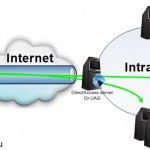
Ce este accesul direct?

Microsoft a anunțat versiunea RC a modului Windows 7 XP

Imprimanta implicită, în funcție de locație
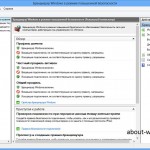
Windows Firewall cu securitate avansată

Firewall sau Firewall Windows 7

Configurarea conexiunii la Internet pe Windows Vista

Închiderea accesului pentru citire din mediile externe
Articole similare
Trimiteți-le prietenilor:
